C4D晶格中如何给球和经线分别加材质?
2021-04-25
9081
0
C4D晶格中如何给球和经线分别加材质?最近有很多小伙伴苦恼的说,用c4d晶格时,不知怎样给球和经线分别加材质!那么,今天小编就和大家讲解一下,C4D晶格中如何给球和经线分别加材质?方法简单易懂,希望对小伙伴们有所帮助,C4D晶格中给球和经线分别加材质步骤如下:
1我们创建宝石,这时候的宝石是参数化物体。想要给球和经分别加材质,这时候千万不能把宝石转为可编辑对象哦。
2创建宝石后,直接在造型器中添加晶格命令。再把宝石拉入到晶格的子级当中。
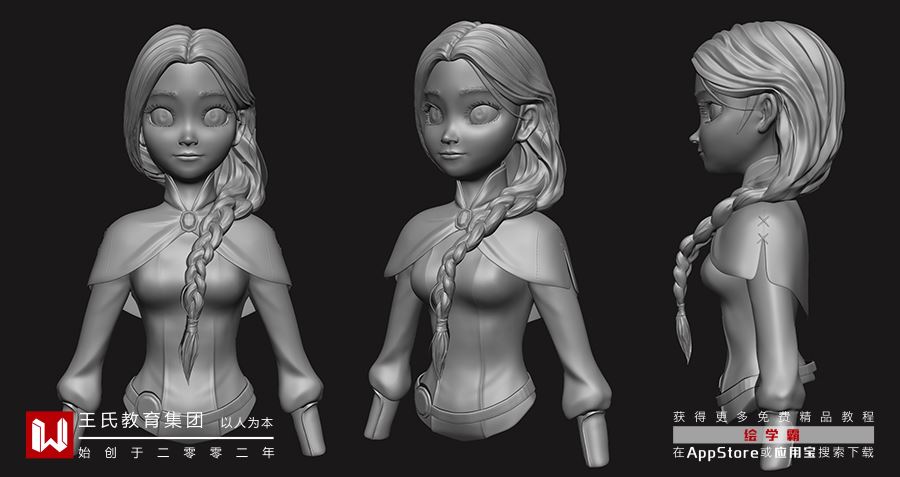
3看场景中的宝石,已成晶格效果。那么,在选中晶格的状态下,把整个组转为可编辑对象再看场景,晶格呈白色高亮状态
4在对象管理器中,点开晶格这个组,然后选中宝石。再选中多边形模式的图标,把模型转为面层级
5这时候,我们就能单独选中晶格中的各个球和各条经线 了。能分别选中,表示能分别添加材质。比如,选中其中一个球的所有面。我们放大视图来操作。
6然后,创建一个自己需要的材质球,把材质球丢到选中的这个球里。那么,该材质即赋予了所选中的球了。
7同上方法,我们把经线所有面都选中。再添加自己想要的材质。
8那么,我们通过上面的学习,我们就能使用这方法,给晶格所有球和所有经线添加不同的材质。
本期的C4D晶格中如何给球和经线分别加材质?就分享结束啦,学建模一定要多看、多练、多思考,希望大家都能够早日成为大神。如果需要更多建模教程,可以搜索绘学霸。在这里,小编给大家推荐绘学霸的3D模型大师班,感兴趣的小伙伴可以咨询绘学霸。
免责声明:本文内部分内容来自网络,所涉绘画作品及文字版权与著作权归原作者,若有侵权或异议请联系我们处理。
收藏
全部评论

您还没登录
登录 / 注册

暂无留言,赶紧抢占沙发
热门资讯

C4D软件如何给可编辑对象添加分段线?
28784人 阅读
2021-04-21

C4D软件怎样给模型增加厚度?
27157人 阅读
2021-04-21

3dmax如何解决输入文本不显示汉字的问题?...
26363人 阅读
2021-12-01

c4d造型器对称怎样单独把对称的另一半分出来?...
24654人 阅读
2021-04-26

ZBrush中的怎样删除或隐藏遮罩区域?
24080人 阅读
2021-05-12

c4d软件两点之间连接一条线教程
23471人 阅读
2021-04-26

如何彻底删除并卸载3dmax的Vray渲染器?
18333人 阅读
2021-10-25

前方高能,怪兽出没!一组精美的建模参考~...
17702人 阅读
2021-11-21

C4D反转模型法线有哪些技巧?
16900人 阅读
2021-04-21

Maya直角边变圆滑有哪些方法?
15919人 阅读
2021-04-29







